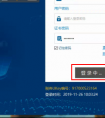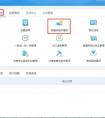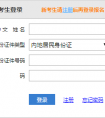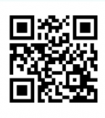2021全国税收调查填报操作手册
全国税收调查操作手册
目录
第一部分 税收调查工作简介 2
一、历史沿革 2
二、法律依据 2
三、填报方法 3
四、填报内容 3
五、税收调查开展时间 3
第二部分 税收调查企业操作细则 3
一、 企业的填报流程 3
二、 电子税务局网上直报系统 4
1.登录网上直报系统 4
2.读入征管数据 4
3.填报数据 5
4.计算 5
5.审核 6
6.上报 8
第三部分 填表要求 9
一、信息表的填报 9
二、调查问卷表的填报 10
三、企业表的填报 10
四、货物劳务服务表的填报 12
第四部分 注意事项 13
为确保纳税人正确认识全国税收调查工作,掌握全国税收调查数据填报内容、填报口径以及报送方法,特编制了本手册,积极服务于纳税人的数据报送工作,共同推进全国税收调查工作的开展。
第一部分 税收调查工作简介
一、历史沿革
全国税收调查工作是财政部和国家税务总局联合布置的一项重要工作,每年开展一次,主要是为完善财税政策、加强财税管理提供数据支撑,自1984年开始至今,为我国的经济税收事业的发展发挥了重要的作用。
二、法律依据
《中华人民共和国税收征收管理法》第二十五条规定“纳税人必须依照法律、行政法规规定或者税务机关依照法律、行政法规的规定确定的申报期限、申报内容如实办理纳税申报,报送纳税申报表、财务会计报表以及税务机关根据实际需要要求纳税人报送的其他纳税资料。”
三、填报方法
从电子税务局网络直报系统中,进入并登陆网上直报界面。耐心填报数据,点击完成上报即可。税务部门也会进行专场辅导,以各地税务机关通知为准。
四、填报内容
税收调查填报指标从最初几十个扩充到500多个,信息量不断加大,决策辅助功能也越来越强。目前的税收调查报表包括信息表、企业表、货物劳务服务表和调查问卷表,分别采集企业基本信息、税收及财务数据、产品信息等生产经营情况。
五、税收调查开展时间
税收调查数据采集时间一般为每年5月至6月,具体日期由税务部门通知。为避免数据报送导致的网络拥堵,建议尽早填报。
第二部分 税收调查企业操作细则
一、 企业的填报流程
企业登陆电子税局,点击“全国税收调查”链接直接进行填报。期间若发现填报错误或接到税务机关退回数据,需要再次核实确认后,重新上报。
二、 电子税务局网上直报系统
1.登录网上直报系统
纳税人用电子税务局的用户名和密码登陆电子税局,点击“全国税收调查”链接直接填报,不需要输入密码。
2.读入征管数据
打开填报表单时,在企业已申报过2020年申报表的情况下,系统会将部分税收调查任务指标初始化到填报界面,供企业参考使用。企业可根据实际业务,对已取数的指标进行确认和调整,并补充填报其他指标。
如果在填报过程中,对读入的征管指标进行了修改,想要再次参考征管数据指标的话,可以点击“读入征管数据”按钮,再次将征管指标值刷新到填报界面。
纳税人首次填报,请首先读入征管数据。
3.填报数据
企业除了自动读入的征管数据外,还需要企业补充填报其他指标,以将表格填报完整。
如果在填报中途暂停,可以点保存,将已经填报的数据保存到服务器上,后续登录可以继续填报。
4.计算
计算分为自动计算和手动计算。
(1)自动计算
用户在进行报表间切换的操作时,系统会自动计算当前表中的公式表元。
(2)手动计算
数据填写完毕后,审核数据前,建议对数据进行计算。点击【计算】按钮计算报表中带斜线底纹的公式表元。点击下拉菜单中的【计算全部】实现整套报表的计算,点击【计算当前报表】计算当前报表中的公式表元
注意:虽然在进行表间切换操作时,系统会自动计算当前表中的公式表元,但是仍然建议用户在填写完所有数据后进行一次手动计算。这是因为某张表中的公式表元被自动计算后,如果计算公式引用的数据发生了变化,该表元的数据仍是以历史数据进行计算的。
5.审核
点击审核按钮,系统将会审核企业已经填报完成的报表,如果审核标记为红色(逻辑审核)和黄色(合理性审核),说明企业的填报内容可能存在问题,请根据审核详细描述修改错误数据;如确认无误,则请根据实际情况详尽充分地填写文字审核说明。
审核详细信息中有文字说明和公式说明,报表中会将涉及到的表元标红或者标黄。点击“审核详细信息”,根据审核详细描述修改错误数据;若确认无误,在“填报说明”中根据实际情况输入说明信息,即可通过该栏次审核。
变长表需逐行审核。
变长表是一张行数不固定的报表,其审核与行列数据固定的基本表的审核不同。当录入完一行数据后,如果该行数据不符合审核关系,此数据行中将会划一红线,表示此行数据没有通过审核。如下图所示。
选定某一未通过审核的数据行的任一单元格,点击鼠标右键,在菜单中选择【审核当前行】,系统将在审核窗口中显示审核提示信息。根据提示信息修改数据即可。
需要强调的是,在提示存在审核错误后,请首先点击审核左侧的计算按钮。部分错误可能是修改数据后,关联数据项未跟随变动导致,点击计算后,该类错误将消失。
6.上报
所有报表审核通过后,点击菜单栏上的【上报】按钮,将数据上报到服务器。
如果在上报时发现网络连接中断,请选择【保存】按钮旁下拉箭头▼中的【保存到本地磁盘】,将数据上报到磁盘;网络连接正常后,选择【装入本地数据】将保存至磁盘中的数据装入后,再上报至服务器。
注意: 为了保证填写效率与数据安全,建议企业在填报过程中,做好数据的保存,比如将数据“保存到服务器”。
对于企业用户来说,“上报”操作成功完成,才是一次完整的数据填报标志。用户如果修改了已经上报的数据,需要重新点击“上报”。
"
本文由会计考试网(www.kjks.net)整理!仅供学习参考!